Resetování portu může selhat kvůli starému nebo poškozenému zařízení USB
- Poškozený nebo zastaralý ovladač USB může způsobit chyby. Přepnutí na jiný port USB může pomoci zjistit, kde k problému dochází.
- Zakázání rychlého spuštění zabrání selektivnímu pozastavení zařízení USB.
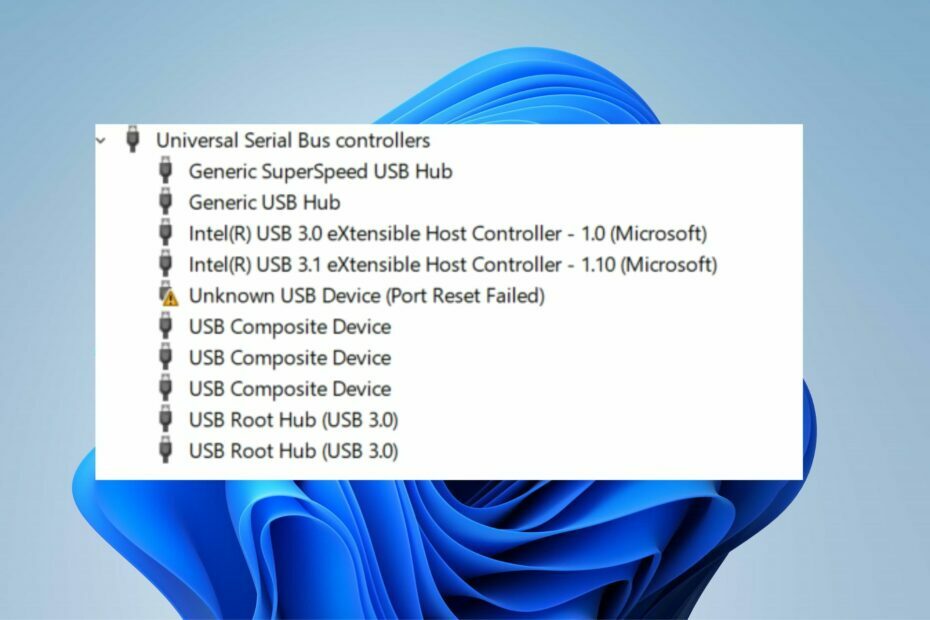
XINSTALUJTE KLIKNUTÍM NA STAŽENÍ SOUBORU
Tento software udrží vaše ovladače v provozu, čímž vás ochrání před běžnými chybami počítače a selháním hardwaru. Zkontrolujte nyní všechny ovladače ve 3 jednoduchých krocích:
- Stáhněte si DriverFix (ověřený soubor ke stažení).
- Klikněte Začni skenovat najít všechny problematické ovladače.
- Klikněte Aktualizujte ovladače získat nové verze a vyhnout se poruchám systému.
- DriverFix byl stažen uživatelem 0 čtenáři tento měsíc.
Jednou z chyb, na kterou si uživatelé stěžují, je selhání resetování portu USB systému Windows, které se objeví ve správci zařízení, když se počítač pokouší číst zařízení.
Obdržení chybové zprávy, jako je tato, navíc znamená, že vaše
USB zařízení nebylo rozpoznáno v počítači nebo nebude správně fungovat.Naštěstí existují některé metody, které můžete použít k opravě selhání resetování portu USB systému Windows v chybě systému Windows 10 a dalších souvisejících chyb, jako je selhání resetování portu Neznámý port USB zařízení USB C. Všechny si je projdeme v následujících částech.
Co znamená selhání resetování neznámého portu USB zařízení?
Selhal reset neznámého portu zařízení USB je chybová zpráva v popisovači zařízení USB. Kdykoli deskriptor odpoví chybovou zprávou o selhání, znamená to nemůže rozpoznat zařízení USB nebo USB zařízení nebude správně fungovat.
Stručně řečeno, chybová zpráva v popisovači USB znamená, že se zařízením USB není něco v pořádku. V důsledku toho jej počítač nemůže spustit.
Proč selže reset portu?
- Poškozené nebo staré USB ovladače: Když USB ovladač je zastaralý nebo poškozený, vyvolá mnoho chyb a zabrání počítači ve čtení.
- Selektivní deaktivace: Systém Windows aktivuje režim selektivního zakázání, aby šetřil energii. Pokud však program zabrání aktivitám USB, může způsobit problémy s přístupem počítače.
- Rozbité USB zařízení: Pokud zařízení USB spadne nebo s ním někdo manipuluje, může se stát mnoho věcí. Může tedy zabránit jeho fungování.
Co mohu dělat, pokud selhal reset neznámého portu USB zařízení ve Windows 11?
Zde je to, co byste měli udělat jako první:
- Jedním ze způsobů, jak zjistit, kde je problém, je připojit zařízení k jinému portu USB. Pokud to funguje perfektně, pak je problém s portem; pokud ne, zařízení může být rozbité. Doporučujeme vám zkusit použít zařízení USB na jiném počítači, abyste se ujistili, že není rozbité.
1. Odinstalujte ovladače USB
- Klikněte Start a otevřete Správce zařízení.
- Klikněte na rozbalovací tlačítko pro Univerzální řadiče sériové sběrnice.
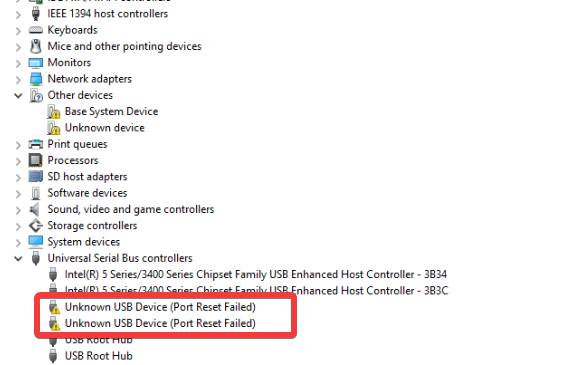
- Klikněte pravým tlačítkem na Neznámé zařízení USB (Reset portu se nezdařil) a klikněte na Odinstalovat k odstranění zařízení.
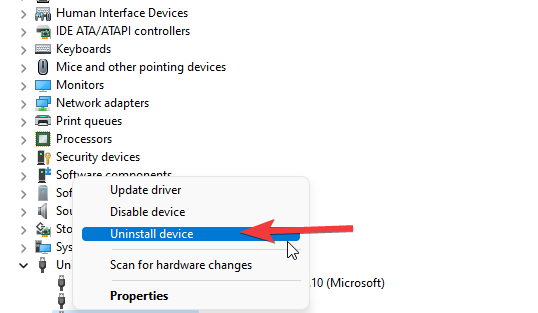
- Restartujte počítač. (Windows automaticky přeinstaluje zařízení při spuštění)
Pomůže to opravit chybu doku Dell, která selhala při resetování neznámého portu USB zařízení.
2. Aktualizujte obecné ovladače rozbočovače USB
- Klikněte Start a otevřete Správce zařízení.
- Klikněte na rozbalovací tlačítko pro Univerzální řadiče sériové sběrnice.
- Klepněte pravým tlačítkem myši na Obecné zařízení USB Hub a vyberte Aktualizujte ovladač.
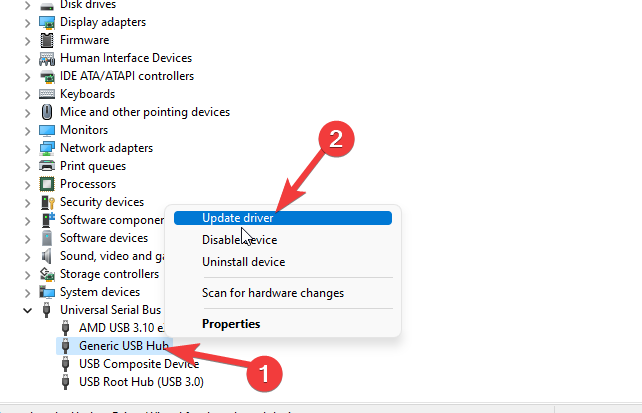
- Vybrat Vyhledejte v mém počítači software ovladače a vyberte Dovolte mi vybrat ze seznamu ovladačů zařízení na mém počítači.
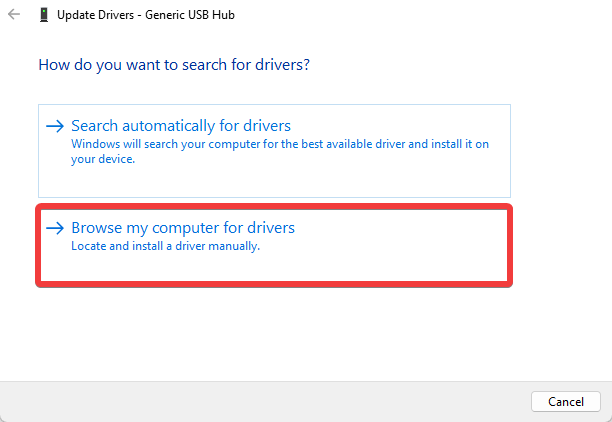
- Zaškrtněte políčko pro Zobrazit kompatibilní hardware a klepněte na Obecný rozbočovač USB.
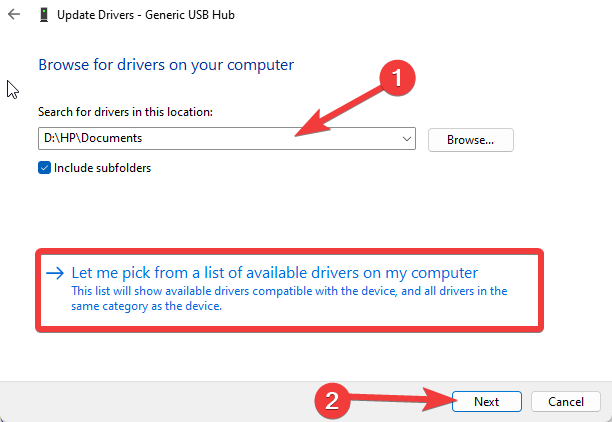
- Poté klikněte na další knoflík.

- Opakovat kroky 3-5 na aktualizovat ovladač software pro každého Obecný rozbočovač USB.
Je to perfektní oprava pro rozbočovač USB, který nedokázal resetovat chybu kódu 43. Uživatelé si mohou přečíst náš článek na jak aktualizovat ovladače ve Windows.
Většinu času nejsou obecné ovladače pro hardware a periferní zařízení vašeho počítače systémem správně aktualizovány. Mezi generickým ovladačem a ovladačem výrobce jsou klíčové rozdíly.Hledání správné verze ovladače pro každou z vašich hardwarových komponent může být únavné. To je důvod, proč vám automatický asistent může pomoci vždy najít a aktualizovat váš systém správnými ovladači, což důrazně doporučujeme DriverFix. Postup:
- Stáhněte a nainstalujte DriverFix.
- Spusťte software.
- Počkejte na zjištění všech vašich vadných ovladačů.
- DriverFix vám nyní ukáže všechny ovladače, které mají problémy, a stačí si vybrat ty, které byste chtěli opravit.
- Počkejte, až si aplikace stáhne a nainstaluje nejnovější ovladače.
- Restartujte váš počítač, aby se změny projevily.

DriverFix
Zajistěte, aby ovladače součástí vašeho počítače fungovaly perfektně, aniž by byl váš počítač ohrožen.
Navštivte webové stránky
Upozornění: Tento program je třeba upgradovat z bezplatné verze, aby mohl provádět některé specifické akce.
3. Zakázat rychlé spuštění
- Klikněte Start a zadejte plán napájení.
- Vybrat Vyberte plán napájení volba.

- Klikněte na Změňte nastavení plánu a vyberte Změňte pokročilé nastavení napájení.

- Rozbalte Nastavení USB, vybrat USB selektivní pozastavení nastavení a klepněte na Zapojený volba.
- Vybrat Zakázáno z rozbalovací nabídky.

- Klikněte na Aplikovat, pak OK.
Tip odborníka:
SPONZOROVÁNO
Některé problémy s PC je těžké řešit, zejména pokud jde o poškozená úložiště nebo chybějící soubory Windows. Pokud máte potíže s opravou chyby, váš systém může být částečně rozbitý.
Doporučujeme nainstalovat Restoro, nástroj, který prohledá váš stroj a zjistí, v čem je chyba.
Klikněte zde stáhnout a začít opravovat.
Po zakázání rychlého spuštění ověřte, zda zařízení USB nebylo rozpoznáno Reset portu se nezdařil chyba je opravena. Pokud ne, přejděte k poslednímu řešení.
- rtf64x64.sys: Jak opravit tuto chybu modré obrazovky smrti
- Chyba 0x800700df: Velikost souboru překračuje limit [Oprava]
- Jak odstranit ochranu proti zápisu z Pen Drive
Po vyzkoušení výše uvedených oprav a stále nemůžete problém vyřešit, doporučujeme přejít na nové zařízení USB.
Co je chybový kód 43 v USB?
Chybový kód 43 v USB je poněkud přímočará chyba indikující, že systém Windows zjistil chybu v zařízení USB.
V důsledku toho systém Windows vypnul činnost zařízení a zabránil jeho spuštění v počítači.
Dále to znamená, že součást ovladače v zařízení USB informuje Windows o poruše zařízení. V důsledku toho může vyžádat chybový kód resetování neznámého portu USB zařízení 43 Windows 10 ve Windows.
Jak obnovit data z externích USB flash disků s kódem 43?
Snadný způsob, jak obnovit data z jednotky USB, která zobrazuje kód 43, by bylo použít a spolehlivý nástroj pro obnovu. Ty jsou užitečné a pomáhají obnovit poškozená nebo smazaná data z flash disků, kromě toho, když zobrazují konkrétní chybové kódy.
Taky, aktualizace ovladačů USB portu a ty pro flash disk mohou pomoci, pokud použijete ruční přístup.
Přesto si můžete přečíst náš článek o tom, jak na to vytvořte spouštěcí USB disk pro Windows 11. Kromě toho vám doporučujeme naučit se, jak na to bootování z USB ve Windows 10.
Zanechte své komentáře a návrhy v sekci níže. rádi bychom od vás slyšeli.
Stále máte problémy? Opravte je pomocí tohoto nástroje:
SPONZOROVÁNO
Pokud výše uvedené rady váš problém nevyřešily, váš počítač může mít hlubší problémy se systémem Windows. Doporučujeme stažení tohoto nástroje pro opravu počítače (hodnoceno jako skvělé na TrustPilot.com), abyste je mohli snadno řešit. Po instalaci stačí kliknout na Začni skenovat tlačítko a poté stiskněte Opravit vše.


![5 nejlepších univerzálních sad kabelů USB pro PC [Průvodce 2021]](/f/f1620787db8506364cf5dbe00178d21f.png?width=300&height=460)